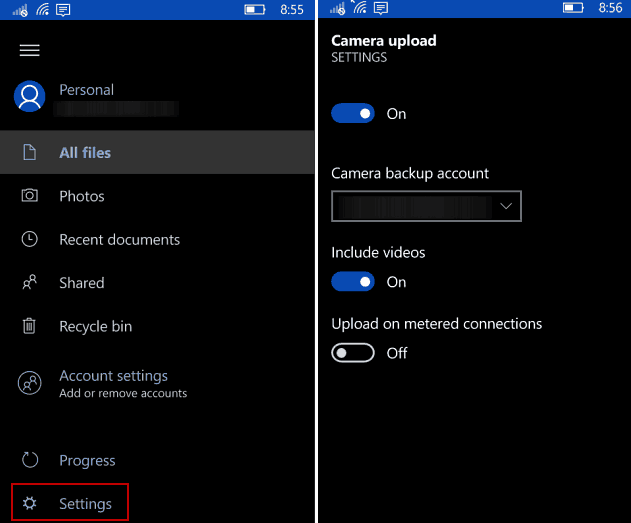Agendar reinicializações do Windows Update no Windows 10
Microsoft Windows 10 / / March 17, 2020
O Windows 10 permitirá que você agende a hora e o dia exatos que funcionam melhor para que seu computador seja reiniciado para concluir a instalação das atualizações do Windows.
A Microsoft fez as atualizações do Windows acontecerem automaticamente por vários anos de versões diferentes do Windows. Isso é para garantir que você tenha as atualizações mais recentes de segurança, estabilidade e recursos sem precisar pensar nisso.
No entanto, você pensa nisso quando o computador é reiniciado repentinamente quando você está no meio de fazer as coisas. Ou talvez, enquanto você estiver no meio de um importante relatório TPS, afaste-se do computador para fazer um lanche e volte e veja se seus dados foram perdidos porque foram reiniciados.
Isso foi especialmente um problema no Windows XP SP2, mas em Windows 7 o problema foi atenuado um pouco, exibindo um lembrete informando que é necessário reiniciar, que você pode definir para lembrá-lo de reiniciar até quatro horas depois. Mas ele continuará incomodando você até que a reinicialização seja concluída. E
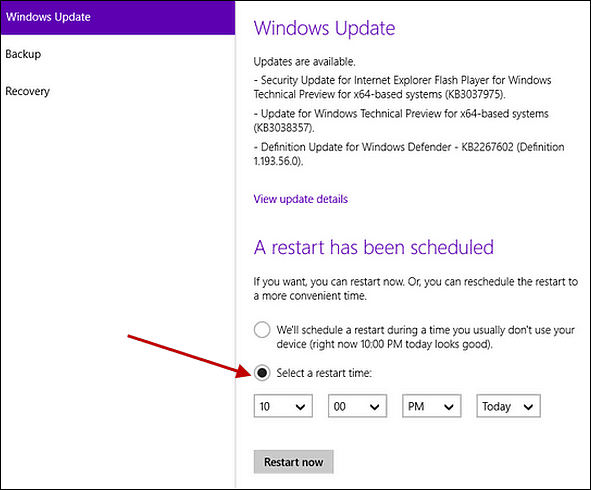
Windows 10 permitirá que você agende a hora e o dia exatos que funcionam melhor para você reiniciar e concluir a instalação das atualizações.
Para configurar isso, vá para Configurações> Atualização e Recuperação. Em Windows Update, selecione Verificar atualização e, se houver uma atualização disponível, ela será baixada e instalada.
Se uma das atualizações exigir uma reinicialização para concluir, você verá "Uma reinicialização foi agendada" seção onde você pode selecionar o tempo de reinicialização. Basta selecionar a hora e o dia que funcionam melhor para você reiniciar.
As reinicializações automáticas do Windows Update sempre foram um aborrecimento no Windows, de uma maneira ou de outra, mas com a versão mais recente do sistema operacional, você estará no controle. Essa é apenas uma das pequenas melhorias do novo sistema operacional para desktop... são as pequenas coisas que fazem uma grande diferença.